Edukien taula
Arazorik al duzu zure arakatzailean bideoak erreproduzitzeko eta Audio errendatzailearen errorea mezu bat agertzeko? Errore hau maiz gertatzen da YouTube-n bideoak erreproduzitzean eta zure ordenagailuan instalatutako edozein arakatzailetan gertatzen da.
Oharra: Errore hau Discord-en inor entzuten ez duzun arazoaren antzekoa da. .
Hainbat arazok, hala nola audio-kontrolatzaile akastunak, BIOS akatsak edo Windows-eko kontrolatzaileen gatazkak, sor dezakete errore hau. Errore honen arrazoi kopurua dela eta, apur bat nahasia da arazo hau nola konpondu dezakezun, batez ere ez badakizu nondik hasi.
"Audio errendatzailearen errorearen arrazoi arruntak, mesedez berrabiarazi zure Ordenagailua”
Atal honetan, zure sisteman “Audio errendatzailearen errorea, mesedez berrabiarazi ordenagailua” mezua agertzearen atzean dauden arrazoirik ohikoenak aztertuko ditugu. Arrazoiak ulertzeak arazoa modu eraginkorragoan diagnostikatzen eta konpontzen lagun zaitzake.
- Audio-kontrolatzaile zaharkituak edo hondatuak: Audio errendatzailearen errorearen arrazoi ohikoenetako bat zaharkitua edo zaharkituta dago. zure sistemako audio kontrolatzaileak hondatuta. Gidari hauek ezinbestekoak dira zure audio-gailuen funtzionamendu egokia lortzeko, eta eguneratuta ez badaude edo hondatuta egon badira, audio-errendagailuaren errorea bezalako arazoak sor ditzakete.
- Audio-gailu gatazkatsuak. : Audio errendatzailearen errorearen beste arrazoi ohiko bat audio-gailuak piztuta egotea dazure sistema. Hau gerta daiteke audio-gailu bat baino gehiago konektatuta dituzunean eta sistemak ezin du zehaztu zein gailu erabili, errore-mezu bat sortuz.
- Audio-gailuaren ezarpen desegokiak: Ezarpenen ezarpenak badira. zure audio gailuak ez daude behar bezala konfiguratuta, audio errendatzailearen errorea sor daiteke. Adibidez, audio-gailu lehenetsia gaizki ezarrita badago edo zure sistemak audio-formatua onartzen ez badu, errore hau gerta daiteke.
- BIOS-aren akatsak: Batzuetan, akatsak sor ditzake. sistemaren BIOSak audio errendatzailearen errorea sor dezake. Akats hauek zure sistemak zure audio-gailua ezagutzen huts egitea eragin dezakete edo zure audio-gailuen eta sistemaren beste osagai batzuen artean gatazkak eragin ditzakete.
- Windows eguneratzeak: Kasu batzuetan, azken Windows eguneratzeak arazoak sor ditzakete. zure audio gailuekin, audioa errendatzeko errorea sortuz. Eguneratze hauek zure audio-kontrolatzaileen funtzionamendu egokia oztopatu dezakete edo audioarekin erlazionatutako sistemaren ezarpenak alda ditzakete.
- Arakatzailearen arazoak: Bideoak erreproduzitzen saiatzean audio errendatzailearen errorea jasaten baduzu. zure arakatzailean, baliteke arakatzailearen beraren arazo baten ondorioz izatea. Arakatzailearen luzapenek, bertsio zaharkituek edo hondatutako arakatzaile-fitxategiek eragin dezakete errore honetan.
Orain audio errendatzailearen errorearen arrazoi arruntak ezagutzen dituzunez, aipatutako metodoak erabil ditzakezu.artikuluan lehenago arazoa diagnostikatzeko eta konpontzeko. Gogoratu zure audio-kontrolatzaileak eta sistema-softwarea eguneratuta edukitzea etorkizunean horrelako akatsak saihesteko.
Nola konpondu audio errendatzailearen errorea, berrabiarazi ordenagailua
1. metodoa: berriro - Sartu zure audio-konexioa
Metodo honek zentzugabekeria dirudi, baina hainbat erabiltzailek jakinarazi dute errore-mezua konpondu dela beren Audio-harremana deskonektatu eta konektatzen saiatu ostean.
Litekeena da. zure ordenagailuak ez du zure audio gailua ezagutu konektatu zenuen lehen aldian, eta horrek errore-mezua eragiten du, ezin baitu aurkitu soinu-irteera bidaltzeko gailurik.
Audio-harregia berriro sartzeko, joan hona. zure CPUaren atzealdean, kokatu Audio jack, normalean berdea, eta deskonektatu zure plakatik. Horren ondoren, itxaron 3-5 segundoz, eta konektatu berriro ordenagailura.
Freskatu arakatzailea eta saiatu berriro YouTube-n bideo bat erreproduzitzen arazoa dagoeneko konponduta dagoen ikusteko.
- Irakurri gida hau YouTube errorearekin "Errore bat gertatu da erreprodukzio IDa"rekin arazoak badituzu.
2. metodoa: berrabiarazi ordenagailua
Hurrengo gauza egin dezakezu errore hau konpontzen Windows-ek zure sistema eragilea berrabiarazten duenean. Baliteke zure gailuaren kontrolatzaileak behar bezala ez kargatzea edo audio-mezua eragin duen aldi baterako akats bat topatzea.
Hau konpontzeko, saia zaitezke ordenagailua berrabiarazten ahal izateko.birkargatu bere sistemaren baliabide guztiak. Begiratu beheko urratsak prozesuan gidatzeko.
1. urratsa. Zure ordenagailuan, egin klik pantailaren beheko ezkerreko aldean dagoen Windows ikonoan.
2. urratsa. Ondoren, egin klik pizteko botoian hautapen menua irekitzeko.
3. urratsa. Azkenik, egin klik Berrabiarazi sistema eragilea berrabiarazten hasteko. .
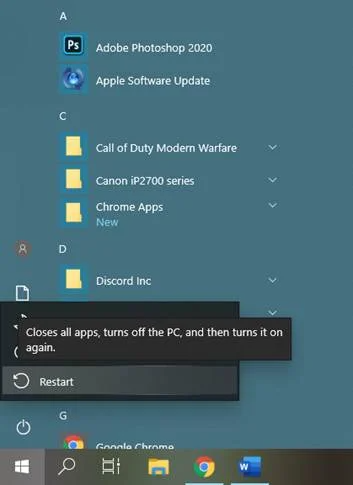
Orain, itxaron ordenagailua berrabiarazi arte, ireki arakatzailea berriro eta saiatu beste YouTube bideo bat erreproduzitzen, arazoa oraindik gertatzen den zure ordenagailuan ikusteko.
Ez galdu:
- Youtube ez da funtzionatzen Chrome Fix-en
- Gida: HDMI soinua ez dabil Windows 10?
Metodoa 3: Exekutatu Windows Audio-arazoak
Audioarekin arazoak badituzu Windows-en, integratutako tresna batek Windows audioarekin lotutako hainbat arazo konpontzen lagunduko dizu. Beheko urratsez urrats gida ikus dezakezu Windows Audio-arazoak exekutatzeko.
1. urratsa. Lehenengo, sakatu Windows tekla + R teklatuan Exekutatu komandoa irekitzeko.
2. urratsa. Ondoren, idatzi ms-settings: arazoak konpondu eta sakatu Sartu teklatuan.

3. urratsa. Hurrengoa , Arazoak Konpontzea fitxan, joan behera eta egin klik Audioa erreproduzitzen aukeran.
4. urratsa. Azkenik, egin klik Exekutatu Arazoak konpontzailea aukeran eta jarraitu pantailako argibideei arazoak konpontzeko tresna erabiltzen gidatzeko.

Eskaneatzea amaitutakoan, egin klikAplikatu Konponketa hau arazo-konpontzaileak akatsen bat aurkitzen badu eta arazoari konponketa bat proposatzen badio.
Hala ere, demagun Audio-arazoak konpontzeko tresnak ez duela errorerik aurkitu zure ordenagailuan, baina oraindik ere arazoak dituzula zure arakatzailean bideoak erreproduzitzeko. Kasu horretan, beheko metodo honekin jarraitu dezakezu arazoa konpontzen saiatzeko.
4. metodoa: berrabiarazi zure audio kontrolatzailea
Audio errendatzailea ikusten baduzu egin dezakezun hurrengo gauza zure ordenagailuan errorea zure audio kontrolatzaileak berrabiaraztea da. Baliteke zure kontrolatzaileek audio-errendatzailea gaizki funtzionatzea eragin zuen erroreren bat topatzea.
Hau konpontzeko, saia zaitez zure audio kontrolatzaileak desgaitzen eta berriro gaitzen. Jarraitu beheko pausoak nola egin jakiteko.
1. urratsa. Sakatu Windows tekla + S teklatuko eta bilatu Gailu-kudeatzailea.
2. urratsa. Ondoren, egin klik Ireki botoian Gailu-kudeatzailea zure ordenagailuan abiarazteko.

3. urratsa. Gailu-kudeatzailean sartu ondoren, egin klik Audioa aukeran. Sarrerak eta irteerak zabaltzeko.
4. urratsa. Azkenik, egin klik eskuineko botoiarekin zure audio kontrolatzailean eta egin klik Desgaitu gailuan.

Audio-gailua desgaitu ondoren. , egin klik eskuineko botoiarekin zure audio kontrolatzailean berriro eta egin klik Gailua Gailuan. Ondoren, berriro abiarazi arakatzailea eta itzuli YouTube-ra, audio errendatzailearen errore-mezua zure ordenagailuan oraindik agertzen den ikusteko.
5. metodoa: berriro instalatu zure audio kontrolatzailea
Audio-kontrolatzaileak baldin badira.ez ziren behar bezala instalatu edo gaizki hondatuta, orduan berrabiarazi sinple batek ezin izango luke arazoa konpondu. Hala ere, zure audio-kontrolatzailea berriro instalatzen saia zaitezke behar bezala instalatuta dagoela eta % 100ean funtzionatzen duela ziurtatzeko.
Audio-kontrolatzaileak berriro instalatzean, begiratu beheko urratsak.
1. urratsa Sakatu Windows tekla + S ordenagailuan eta bilatu Gailu-kudeatzailea.
2. urratsa. Ondoren, sakatu Ireki Gailu-kudeatzailea zure ordenagailuan abiarazteko.

3. urratsa. Ondoren, egin klik Audio sarrerak eta irteerak aukeran zabaltzeko.
4. urratsa. Azkenik, egin klik eskuineko botoiarekin. zure audio unitateak eta hautatu Desinstalatu gailua. Jarraitu pantailako argibideei kontrolatzailea ordenagailutik guztiz kentzeko.

Berrabiarazi ordenagailua eta Windows-ek automatikoki instalatuko ditu zure audio-gailurako kontrolatzaile egokiak. Amaitutakoan, ireki berriro arakatzailea eta saiatu bideo batzuk erreproduzitzen audio errendatzailearen errore-mezua zure ordenagailuan oraindik agertuko den ikusteko.
Ikus ere: Windows 10 soinurik gabe konpontzea eta Audio-arazoak
Audio errendatzailearen errorea: maiz egiten diren galderak
Nola kentzen dut audio errendatzailearen errorea?
Audio errendatzailearen errorea hainbat gauzak eragindako ohiko arazoa da. Audioa errendatzeko errorea kentzeko, arazoaren kausa identifikatu beharko duzu eta, ondoren, urrats egokiak hartu behar dituzu konpontzeko.
Audio-gailuaren ezarpen oker bat da.audio errendatzailearen errorearen kausa arrunta. Hau konpontzeko, zure audio-ezarpenetara joan eta audio-gailu egokia hautatu behar duzu.
Nola konpon dezaket audio errendatzailearen errorea Windows 8-n?
Windows-en audio-arazoak badituzu. 8, litekeena da akats bat jasaten ari zaren audio errendatzailearekin. Arazo hau konpontzeko, zure audio kontrolatzaileak eguneratu beharko dituzu. Hori egin dezakezu Gailu-kudeatzaileara joan eta arazoak dituen audio-gailua bilatuz.
Egin klik eskuineko botoiarekin gailuan eta hautatu "Eguneratu kontrolatzailea softwarea". Baliteke audio-kontrolatzailea desinstalatu eta berriro instalatu behar izatea kontrolatzaile eguneraturik ez badago erabilgarri.
Nola konpon dezaket audio errendatzailea berrabiarazi gabe?
Arazoak badituzu audio errendatzailearen errorearekin, ekintza-biderik onena zure sistema berrabiaraztea da. Horrek arazoa eragiten duten aldi baterako fitxategiak edo ezarpenak garbituko ditu. Berrabiarazi ondoren arazoak jarraitzen badu, saiatu zure audio kontrolatzaileak eguneratzen. Windows-en audio-erreprodukzio-arazoak konpontzen ere saia zaitezke.
Nola konpon dezaket YouTube audio errendatzailearen errorea?
Lehenik eta behin, egiaztatu zure ordenagailuak YouTube exekutatzeko gutxieneko sistema-eskakizunak betetzen dituen. Ordenagailuaren hardwarea edo softwarea berritu beharko duzu hala ez bada. Bigarrenik, saiatu YouTube ixten eta berriro irekitzen. Batzuetan, honek YouTube audio errendatzailearen errorea konpondu dezake.
Hirugarrenik, garbitu arakatzailearen cachea eta cookieak. Hau ahal dalagundu YouTube-n audio errendatzailearen errorea konpontzen. Laugarrenik, saiatu beste arakatzaile bat erabiltzen. Google Chrome erabiltzen ari bazara, saiatu Mozilla Firefox edo alderantziz.
Nola alda dezaket YouTube-n audio-irteera?
Audio-irteera aldatuz gero, baliteke YouTube Audio errendatzailearen errorea konpontzea. YouTube-n audio irteera aldatzeko, zure ordenagailuko ezarpenak egokitu beharko dituzu. Hau egin daiteke zure ordenagailuko soinu-ezarpenetara sartu eta erabili nahi duzun irteera-gailua hautatuz.
Nola aurkitzen dut nire audioa erreproduzitzeko gailua?
Zure audioa erreproduzitzeko gailua aurkitzeko , soinuaren ikonoa zure pantailaren beheko eskuineko izkinan kokatu behar duzu. Soinuaren ikonoa kokatu ondoren, egin klik eskuineko botoiarekin eta hautatu "Erreprodukzio gailuak" goitibeherako menuan.
Horrek Soinua kontrolatzeko panela irekiko du, eta unean instalatutako audioa erreproduzitzeko gailu guztiak zerrendatuko dira. zure ordenagailuan. Audioa erreproduzitzeko gailua hauta dezakezu, bere ezarpenak konfiguratu eta audioa erreproduzitzeko gailu lehenetsia aukeratu.

